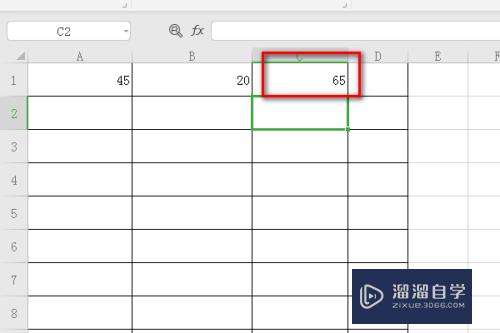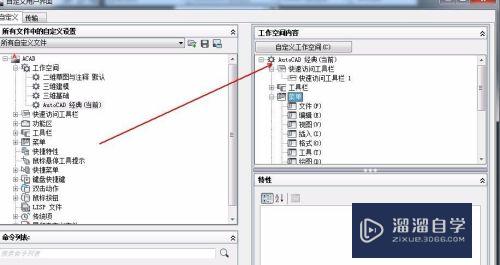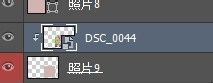PS中固定值的分辨率怎么设置(ps的固定大小在哪里)优质
PS中固定值的分辨率怎么设置?相信很多小伙伴都对这个问题很感兴趣。那么具体怎么操作呢?下面小渲就给大家分享一下。PS中设置分辨率固定值的方法。希望能帮助到大家。
图文不详细?可以点击观看【PS免费视频教程】
工具/软件
硬件型号:华硕(ASUS)S500
系统版本:Windows10
所需软件:PS CS6
方法/步骤
第1步
我们打开电脑里安装的ps软件。
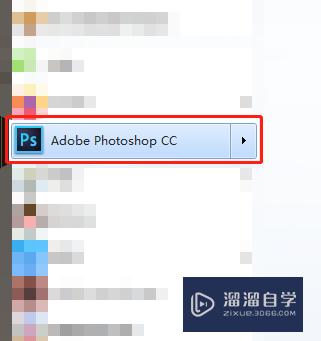
第2步
然后我们点击文件-新建
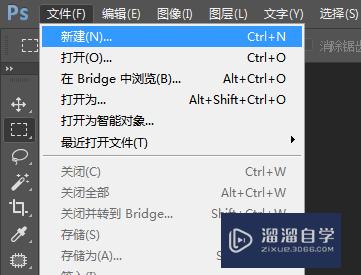
第3步
再弹出来的新建对话框里我们可以将分辨率设置成350dpi
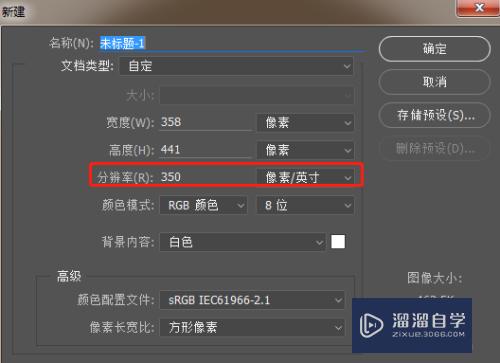
第4步
我们也可以点击上面的图像

第5步
然后点击图像大小
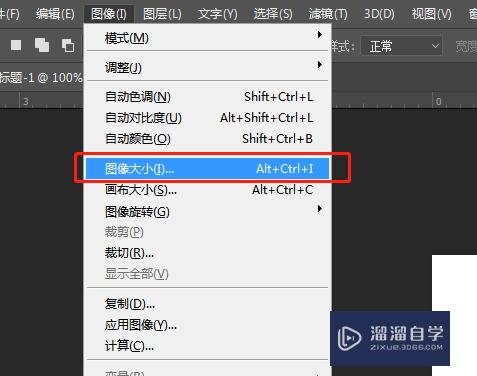
第6步
再弹出来的对话框里分辨率填写350dpi
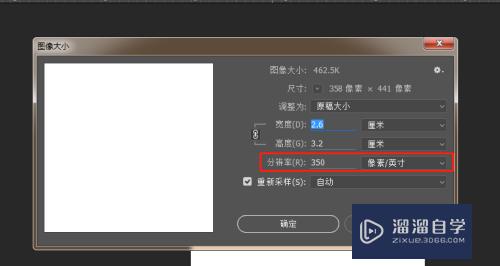
总结:
打开ps软件。然后点击文件-新建-然后设置分辨率
我们也可以点击图像-图像大小-设置分辨率

以上关于“PS中固定值的分辨率怎么设置(ps的固定大小在哪里)”的内容小渲今天就介绍到这里。希望这篇文章能够帮助到小伙伴们解决问题。如果觉得教程不详细的话。可以在本站搜索相关的教程学习哦!
更多精选教程文章推荐
以上是由资深渲染大师 小渲 整理编辑的,如果觉得对你有帮助,可以收藏或分享给身边的人
本文标题:PS中固定值的分辨率怎么设置(ps的固定大小在哪里)
本文地址:http://www.hszkedu.com/74761.html ,转载请注明来源:云渲染教程网
友情提示:本站内容均为网友发布,并不代表本站立场,如果本站的信息无意侵犯了您的版权,请联系我们及时处理,分享目的仅供大家学习与参考,不代表云渲染农场的立场!
本文地址:http://www.hszkedu.com/74761.html ,转载请注明来源:云渲染教程网
友情提示:本站内容均为网友发布,并不代表本站立场,如果本站的信息无意侵犯了您的版权,请联系我们及时处理,分享目的仅供大家学习与参考,不代表云渲染农场的立场!